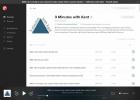Sådan spiller du Grand Theft Auto 5 på Linux
Det er nu muligt at spille Grand Theft Auto 5 singleplayer samt GTA: Online-komponent på Linux takket være Valves Steam Play- og Proton-teknologier. I denne vejledning viser vi dig præcist, hvad du skal gøre for at få det til at fungere. Lad os komme igang!
Aktiverer Steam Play på Linux
Den første ting at gøre for at få Grand Theft Auto 5 til at arbejde på din Linux-pc er at logge på Steam og aktivere funktionen "Steam Play". Denne funktion gør det muligt at gengive direkte X grafiske opkald og udføre windows-kode på Linux, så dette trin er kritisk. Følg denne vejledning for at aktivere Steam Play på din Linux-pc her. Sørg for at aktivere det for alle titler, ellers fungerer GTA 5 ikke!
Installation af brugerdefineret proton
Grand Theft Auto 5 fungerer på Linux med Steam Play og Proton; ingen af de standard Proton-filer, der er inkluderet i Steam Play, kører imidlertid spillet korrekt. I stedet skal du installere en brugerdefineret build af Proton, der løser de mange problemer med spillet.
Det er relativt let at installere en brugerdefineret version af Proton på Steam til Linux takket være Valves support til tilpassede builds. For at starte skal du åbne et terminalvindue og bruge wget kommando til at downloade Proton-4.21-GE-2 til din computer.
cd / tmp
wget https://github.com/GloriousEggroll/proton-ge-custom/releases/download/4.21-GE-2/Proton-4.21-GE-2.tar.gz
Efter den tilpassede Proton build er downloadet til din /tmp mappe, er det tid til at installere det på systemet. Bruger mkdir kommando, opret ~ / .Steam / root / compatibilitytools.d / bibliotek i din hjemmemappe.
mkdir -p ~ / .steam / root / compatibilitytools.d /
Eller, hvis du bruger Flatpak-versionen af Steam, skal du bruge denne kommando i stedet.
mkdir -p ~ / .var / app / com.valvesoftware. Damp / data / Damp / compatibilitytools.d /
Udpak derefter indholdet af Proton-4,21-GE-2.tar.gz til compatibilitytools.d bibliotek med tjære kommando.
tar xvf Proton-4.21-GE-2.tar.gz -C ~ / .steam / root / compatibilitytools.d /
Eller til Flatpak-versionen af Steam:
tar xvf Proton-4.21-GE-2.tar.gz -C ~ / .var / app / com.valvesoftware. Damp / data / Damp / compatibilitytools.d /
Når filerne er trukket ud, kan du kontrollere, at de brugerdefinerede Proton-filer findes i det korrekte bibliotek ved at køre ls kommando på compatibilitytools.d vejviser.
ls ~ / .steam / root / compatibilitytools.d /
Eller til Flatpak.
ls ~ / .var / app / com.valvesoftware. Damp / data / Damp / compatibilitytools.d /
Forudsat at køre ls kommando i compatibilitytools.d bibliotek viser Proton-4,21-GE-2, installationen er vellykket. Gå videre til næste afsnit i guiden.
Installation af GTA 5 i Linux
Nu, hvor den tilpassede build af Proton er konfigureret på din Linux-pc, kan vi komme ned på at installere GTA 5 på Linux. Følg nedenstående trin.
Trin 1: Find “Store” i Steam, og klik på det for at få adgang til Steam Store.
Trin 2: Find søgefeltet på Steam Store-siden, og klik på det med musen. Skriv derefter i “Grand Theft Auto 5.”
Trin 3: Klik på “Grand Theft Auto 5” i søgeresultaterne for at gå til dens butiksside. Derefter købe spillet.
Trin 4: Efter at have købt GTA 5 fra Steam, skal du finde fanen "Bibliotek" og klikke på den med musen for at finde dit Steam-spilbibliotek.
Trin 5: Se gennem dit Steam-spilbibliotek for GTA 5, og installer det på din Linux-pc.

Lad GTA 5 downloade og installere det på dit Linux-system. Når downloadprocessen er afsluttet, skal du gå videre til det næste afsnit i guiden.
Konfiguration af GTA 5
Grand Theft Auto 5 er nu installeret på din Linux-pc. Det næste trin i processen er at indstille den så den kører korrekt. For at starte, skal du finde “Grand Theft Auto 5” på bibliotekslisten til venstre på Steam og højreklikke på den.
Efter højreklik på “Grand Theft Auto 5” på bibliotekslisten, skal du finde “Egenskaber” i højreklik-menuen. Vælg derefter "Tving brug af et specifikt Steam Play-kompatibilitetsværktøj" ved at markere afkrydsningsfeltet ved siden af.
Når boksen "Tving brug af et specifikt Steam Play-kompatibilitetsværktøj" er markeret, vises en rullemenu. Vælg rullemenuen, og indstil den til “Proton-4.21-GE-2”.

Efter at have indstillet GTA 5 til Proton-4.21-GE-2, skal du finde knappen "Indstil startindstillinger" og klikke med musen for at få adgang til det brugerdefinerede kommandoboks. Indsæt derefter koden herunder i inde i den brugerdefinerede kommandoboks i Steam. Det vil løse GTA: Online-nedbrud, der opstår på Linux.

WINEDLLOVERRIDES = winedbg.exe = d% kommando%
Når du har tilføjet i startindstillingerne, skal du finde knappen "Luk" og klikke på den. Den brugerdefinerede startkommando gælder automatisk for spillet.

Afspilning af GTA 5
Da den brugerdefinerede version af Proton er konfigureret til at køre med GTA 5 på din Linux-pc, og de brugerdefinerede startindstillinger tages hånd om, er det tid til at spille GTA 5.
Gå tilbage til afsnittet "Bibliotek" i Steam, og find "Grand Theft Auto 5" på listen til venstre. Klik derefter på den med musen for at få adgang til dens spilleside i "Bibliotek."

På den GTA 5-spilleside skal du finde den grønne "PLAY" -knap og klikke på den med musen for at starte spillet. Husk, at første gang du starter det, kan ting tage lidt tid, da Steam har brug for at konfigurere Steam Play med spillet.

Søge
Seneste Indlæg
Sådan spiller du Android-spil på Linux med Anbox
Android har en masse videospil. Takket være Anbox-applikationen er ...
Sådan rettes medienøgler, der ikke fungerer på Linux
Masser af desktop-tastaturer har medieafspilningsknapper, som bruge...
Sådan bruges PocketCasts webgrænseflade på Linux
PocketCasts er en podcast ansøgning på iOS og Android. Det er en go...